Al cambiar de sistema operativo o migrar a otro superior, siempre nos encontraremos con los inconvenientes de que se nos han variado algunas funciones, o por lo menos la ubicación de aquellas hacia otros lugares un poco escondidas.

En éste momento daremos indicaciones de cómo variar la forma del icono, esto aplicado a Windows Vista y Server 2008 (que guardan similitudes) y en el trayecto indicaremos una que otra situación:
- Vamos a elegir una carpeta que contenga archivos de audio y video, luego explicaremos el porqué
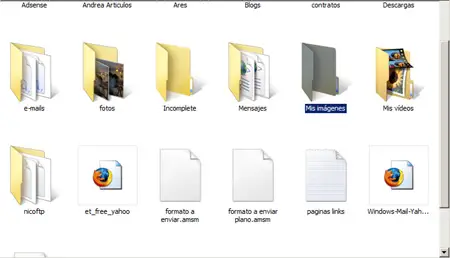
- Podemos ver que la carpeta de nuestro interés se llama “Mis Imágenes” misma que tiene la forma de icono predeterminada por Windows.
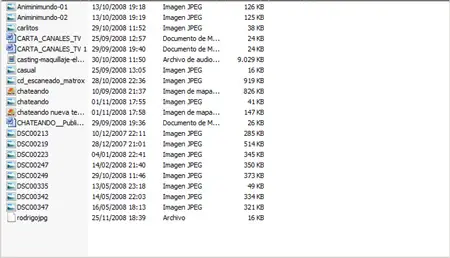
- Solo por cuestión de información, la abrimos y miramos como se presenta su contenido
- Una vez fijada la carpeta que deseamos variar, hacemos clic con el botón derecho del mouse y seleccionamos propiedades
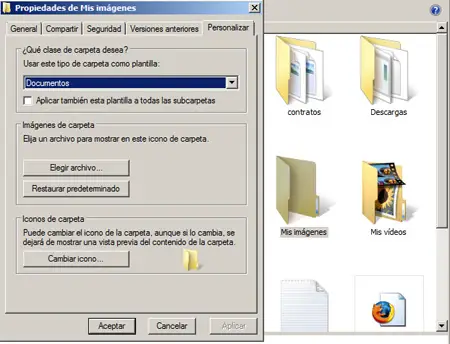
- En la ventana que se nos ha abierto, nos dirigimos a la tableta de “Personalizar”
- Aquí podemos ver algunas cosas de interés, por ejemplo que por defecto en “Tipo de carpeta” se encuentra en “Documentos” lo cual no es así, hay que cambiarlo a “imágenes y video” si deseamos tener una vista previa de nuestros archivos, luego “Aplicar”
- Hacemos clic en “cambiar icono” a lo cual tendremos muchos ejemplos, de donde seleccionaremos el que más se ajuste al contenido de nuestra carpeta.
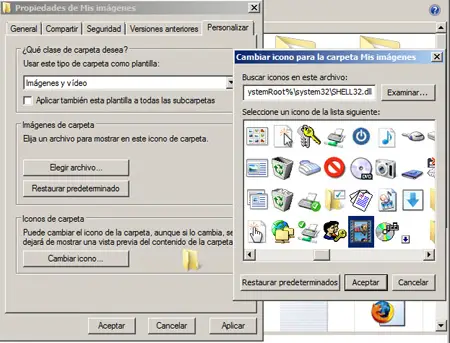
- Hacemos aplicar y aceptar.
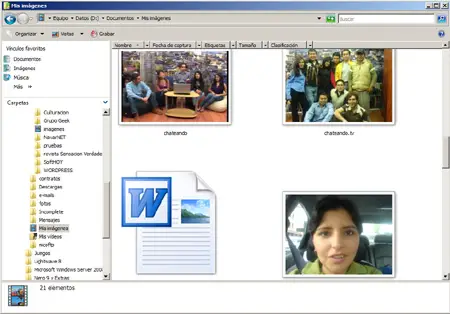
Veremos que con todo lo que hemos hecho, no solamente hemos cambiado la forma de nuestra carpeta, sino que ya tenemos una vista previa de nuestros archivos.